Jak zamknout nebo odemknout hlavní panel v systému Windows 10
Hlavní panel je klasický prvek uživatelského rozhraní ve Windows. Poprvé představen ve Windows 95, existuje ve všech verzích Windows vydaných po něm. Hlavní myšlenkou hlavního panelu je poskytnout užitečný nástroj, který zobrazuje seznam spuštěných aplikací a otevřených oken jako úkoly, takže mezi nimi můžete rychle přepínat. Uživatel může uzamknout hlavní panel, aby se zabránilo jeho náhodnému přesunutí nebo změně. Zde je návod, jak zamknout nebo odemknout hlavní panel ve Windows 10.
reklama
Pokud máte k počítači připojeno více displejů, Windows 10 zobrazí hlavní panel na každém displeji. Hlavní panel může obsahovat tlačítko nabídky Start, vyhledávací pole nebo Cortana, zobrazení úkolu tlačítko, systémová lišta a různé panely nástrojů vytvořené uživatelem nebo aplikacemi třetích stran. Můžete například přidat staré dobré Panel nástrojů Rychlé spuštění na váš hlavní panel.
Chcete-li znovu uspořádat položky hlavního panelu, musíte jej odemknout. Zamknutí hlavního panelu zabrání uživateli v jeho přesunutí nebo změně velikosti. Odemčený hlavní panel lze přesunout na jiný okraj obrazovky nebo změnit jeho velikost.
Existují způsoby, jak zamknout nebo odemknout hlavní panel ve Windows 10. Pojďme si je zopakovat.
Chcete-li uzamknout nebo odemknout hlavní panel v systému Windows 10, Udělej následující.
- Klepněte pravým tlačítkem myši na hlavní panel.
- V kontextové nabídce vyberte Zamkněte hlavní panel zamknout to. Vedle položky kontextové nabídky se objeví zaškrtnutí.
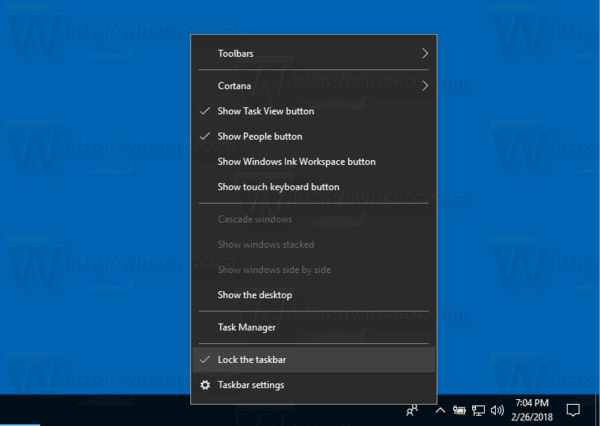
- Chcete-li hlavní panel odemknout, klikněte na něj pravým tlačítkem a vyberte zaškrtnuté Zamkněte hlavní panel položka. Značka zaškrtnutí zmizí.
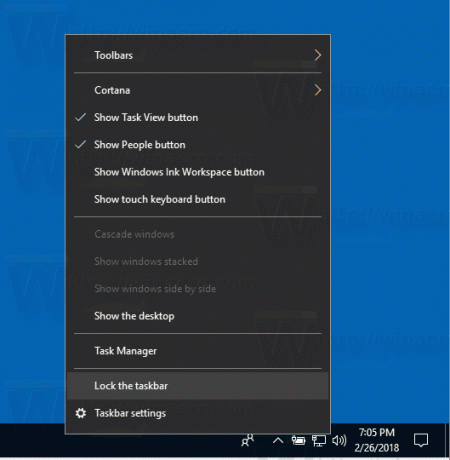
Jsi hotov.
Alternativně lze k zamknutí nebo odemknutí hlavního panelu ve Windows 10 použít aplikaci Nastavení.
Zamkněte nebo odemkněte hlavní panel pomocí Nastavení
- Otevři aplikace Nastavení.
- Přejděte na Přizpůsobení – hlavní panel.
- Vpravo povolte Zamkněte hlavní panel přepnout možnost zamknout hlavní panel.
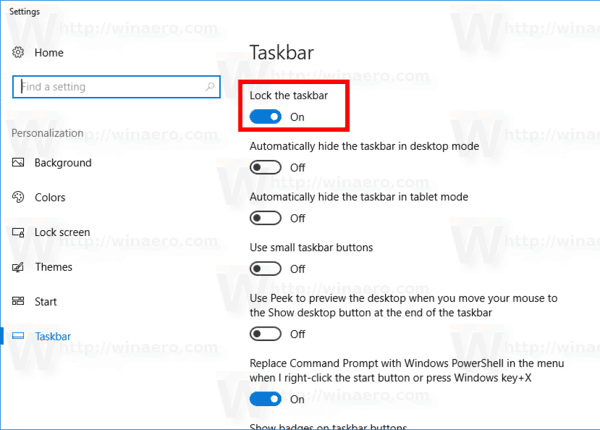
- Vypnutí této možnosti odemkne hlavní panel.
Nakonec můžete použít vyladění registru, pokud potřebujete změnit možnost vzdáleně nebo ze skriptu. Zde je návod, jak to lze provést.
Zamkněte nebo odemkněte hlavní panel pomocí vylepšení registru
- Otevři Aplikace Editor registru.
- Přejděte na následující klíč registru.
HKEY_CURRENT_USER\SOFTWARE\Microsoft\Windows\CurrentVersion\Explorer\Advanced
Podívejte se, jak přejít na klíč registru jedním kliknutím.
- Vpravo vytvořte novou 32bitovou hodnotu DWORD TaskbarSizeMove.
Poznámka: I když jste běžící na 64bitovém systému Windows stále musíte vytvořit 32bitovou hodnotu DWORD.
Nastavte jeho hodnotu na 1 až odemknout hlavní panel. - Hodnotový údaj 0 bude zámek hlavním panelu.
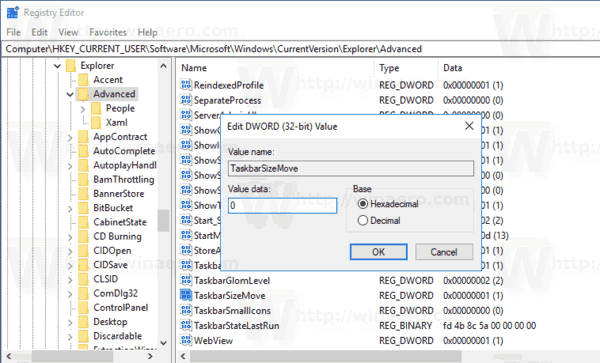
- Aby se změny provedené úpravou registru projevily, musíte to udělat odhlásit se a přihlaste se ke svému uživatelskému účtu. Případně můžete restartujte prostředí Průzkumníka.
A je to.


